Charles的安装与使用
Charles是一款抓包工具,可以用来截取和发送手机APP上的各种请求
在windows上安装Charles,确保手机和电脑在同一个WIFI下,加上一些配置,就可以抓取手机上的APP请求
有能力的同学请购入正版,试用版不需要付费,只是启动软件需要多等待一段时间。
一、安装与延期使用()
https://www.zzzmode.com/mytools/charles/
1.下载最新的Charles
2.进入上面的网站 随意输入Register Name 生成License Key
3.打开 Charles -> Help -> Register Charles 输入刚才的Register Name,License Key 延期使用完成
声明:本篇博客是从网络中搜集借鉴整理的,仅供个人学习使用,未用于商业用途,进来借鉴学习的朋友也仅供个人学习,如果侵害了您的权益请立即联系博主,博主会立即删除本文。
二、配置
1.Charles证书相关的安装
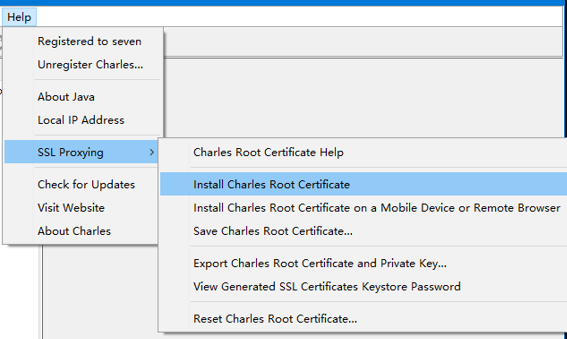
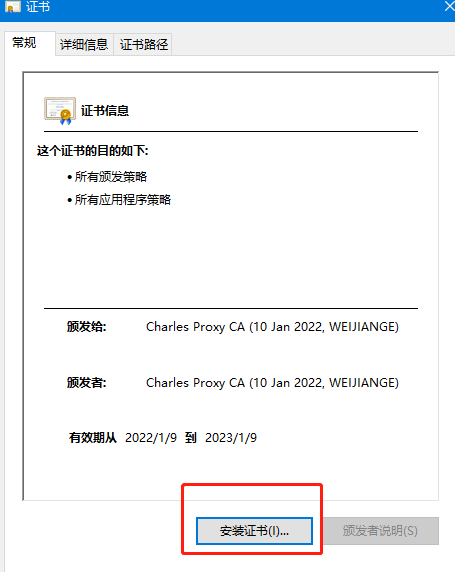
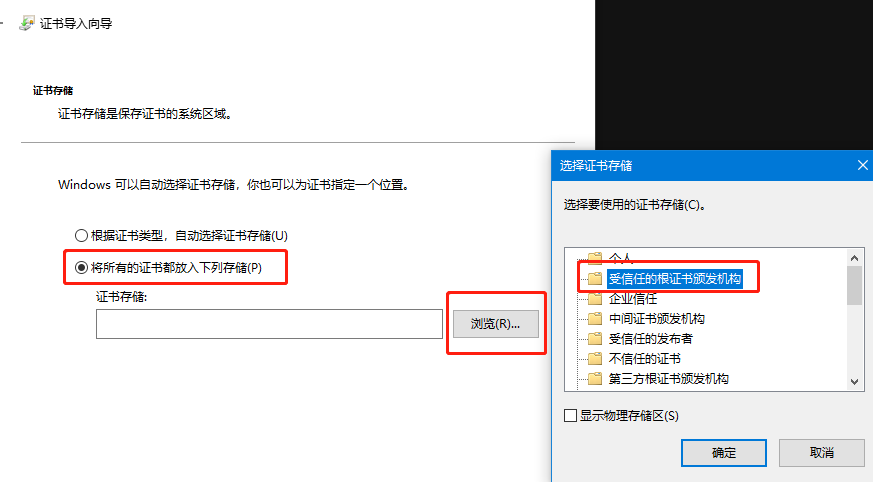
2.Charles的配置
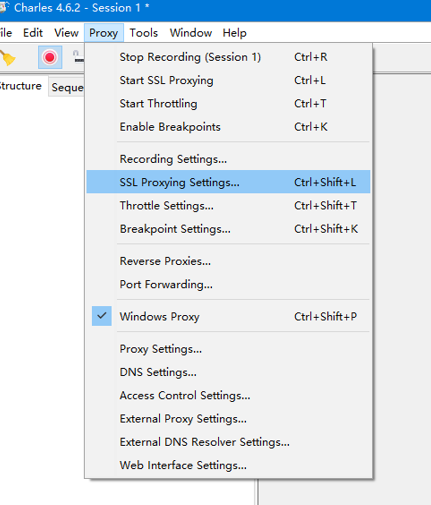
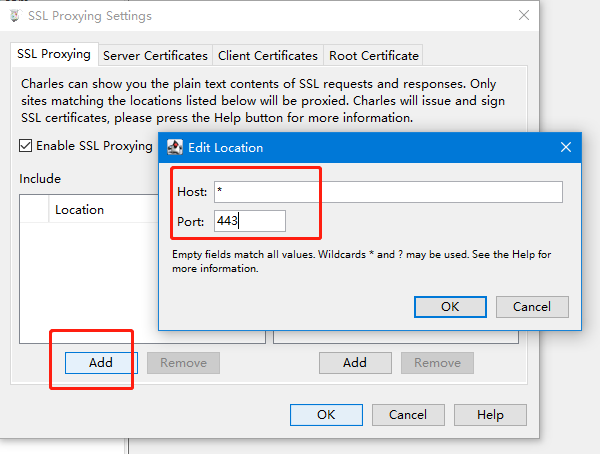
3.手机抓包相关配置
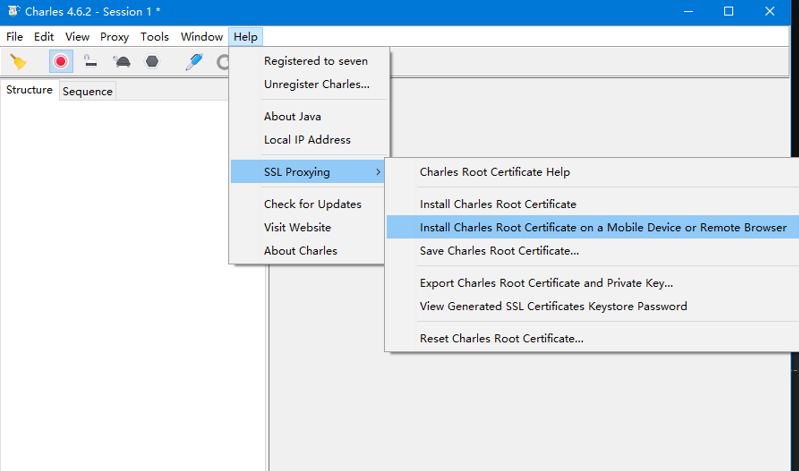
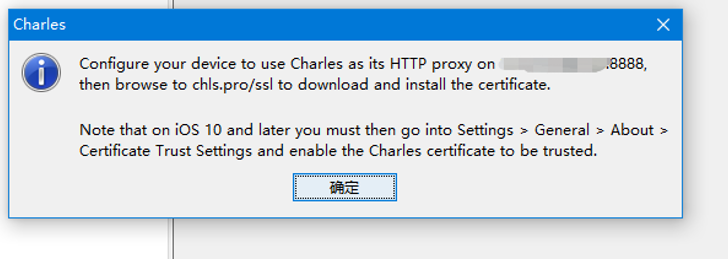
- 记住这个ip地址(一般是电脑的ip的地址) 和端口号
- 在手机上登录 chls.pro/ssl 安装好证书
- 确保手机和电脑在同一个WIFI下,在手机上使用手动代理,填上上面的ip地址和端口号
- 填写好之后,手机退出WIFI再次连接WIFI,Charles会有一个Connection 确认,选择 Allow即可
此时,手机上APP的访问请求都会被Charles截取
tips:
1.如下配置可以让Request 和 Response更为直观的展示
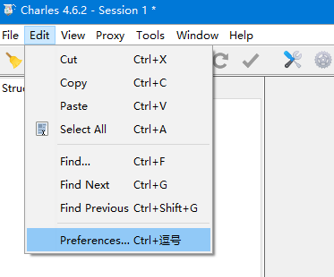
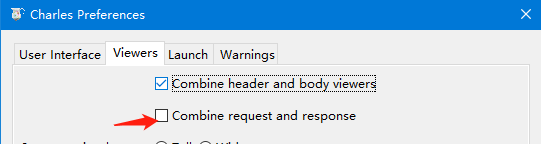 取消该复选框
取消该复选框

2.如果Request 和 Response均显示为乱码或者请求显示unknown
chls.pro/ssl 请确认手机有没有安装证书
3.需要手动开启 才会开始抓包
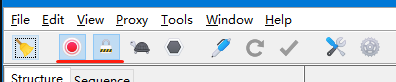
红线位置配置好后才会开启抓包
4.手动更改请求参数
找到请求 -> 右键 -> Compose -> Text 中更改请求参数 -> Execute -> 改动数据后的请求发送
5.压测
找到请求 -> 右键 -> Repeat Advanced
Iterations 表示循环数
Concurrency 表示并发数
6.手机证书安装问题
如果手机上配置了 电脑的代理ip和端口 在同一个wifi下无法访问chls.pro/ssl时
控制面板 -> 系统和安全 -> Windows Defender 防火墙 -> 允许的应用
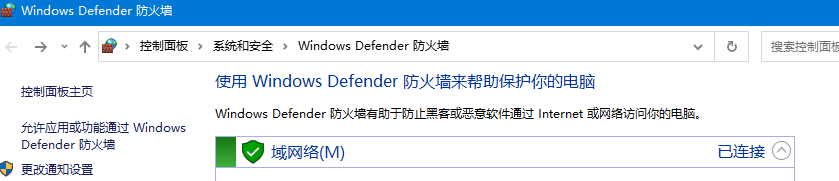

即可以访问了
本文来自博客园,作者:异世界阿伟,转载请注明原文链接:https://www.cnblogs.com/yusishi/p/15784610.html


